Ci sono più di pochi iPhone o iPadapp là fuori che ti consentono di accedere in remoto e controllare il tuo PC o Mac. Tuttavia, la maggior parte di queste app non sono altro che una novità, ed è solitamente piuttosto difficile fare davvero qualcosa di utile sul tuo computer usando il tuo dispositivo iOS. Le ragioni possono essere molteplici, come la mancanza della capacità di eseguire applicazioni sul computer e controlli scomodi. PocketCloud è un'app iOS che risolve tutti questi problemiun modo efficiente. L'app ti consente davvero di accedere a tutte le aree del desktop. Puoi usarlo per navigare sul Web attraverso il browser del tuo computer o anche per eseguire applicazioni o giochi. Immagina di usare Photoshop sul tuo iPad! Inoltre, l'app supporta VNC / RDP, il che significa che è possibile connettersi direttamente ai computer senza un client associato specificando i loro indirizzi IP.
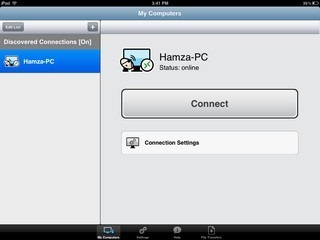
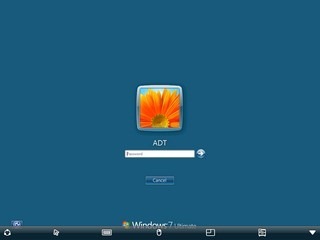
Se non hai familiarità con VNC, puoi impostaretutto tramite il client ufficiale PocketCloud per Windows e Mac (link per il download alla fine del post). Il desktop PocketCloud guida automaticamente i suoi utenti attraverso tutti i passaggi della configurazione. Non devi fare molto; basta eseguire il .EXE scaricato e seguire le istruzioni su schermo. L'unico input che ti sarà richiesto è una password e un nome utente di Windows e le credenziali del tuo account Google. Se non disponi di un account Google, dovrai utilizzare RDP per utilizzare PocketCloud. In entrambi i casi, una volta configurato tutto sul tuo computer, lascia il client desktop PocketCloud in esecuzione e avvia l'app associata sul tuo iPhone o iPad. PocketCloud rileva automaticamente i computer attivi che condividono la stessa rete e li elencherà sotto Collegamenti scoperti scheda. Per iniziare, basta toccare il nome del computer e premere il tasto Collegare pulsante. L'app ti porterà automaticamente alla schermata di benvenuto sul tuo computer. Devi inserire il tuo login / password per iniziare con la sessione di accesso remoto.
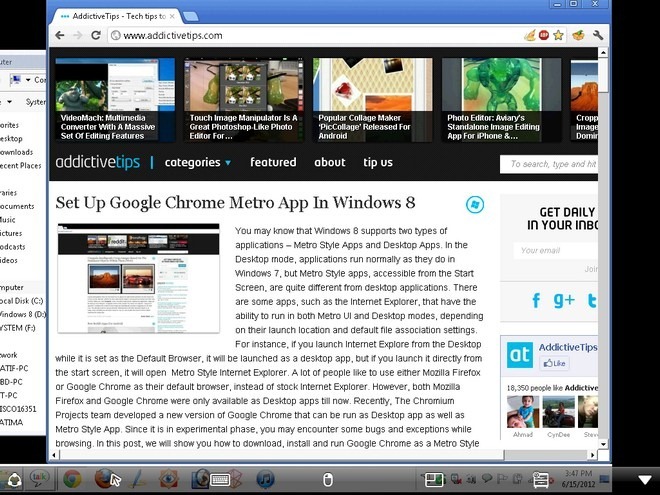
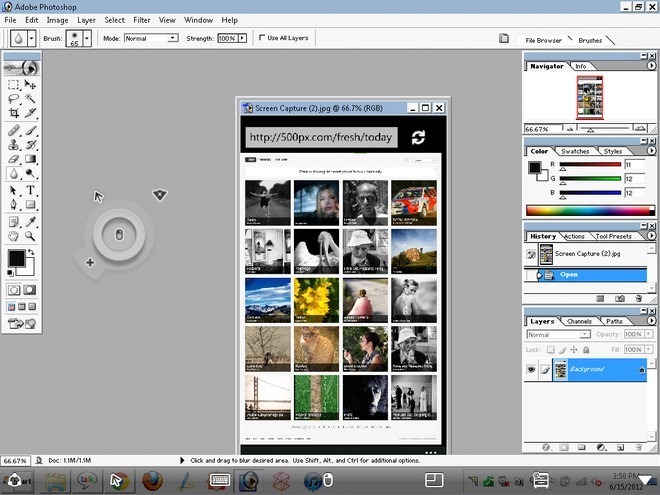
PocketCloud può essere utilizzato per un accesso dettagliato ai filee gestione, ma dovrai eseguire l'aggiornamento alla versione Pro dell'app per farlo. L'acquisto in-app ti costerà $ 23,99 e ti offre la possibilità di farti streaming di contenuti multimediali dal tuo PC / Mac sul tuo iPhone o iPad. PocketCloud Pro offre anche opzioni per il supporto della vista VMWare e il trasferimento di file. Come app gratuita, PocketCloud è migliore della maggior parte dei client di accesso remoto, ma con l'acquisto in-app, diventa un vero gioiello di un'app. Puoi prendere PocketCloud (ottimizzato per iPhone e iPad) andando al seguente link.
Scarica PocketCloud
Scarica PocketCloud Companion Client













Commenti